
VSCodeComment déboguer le code dans PhpStudy ? L'article suivant vous présentera comment utiliser VSCode pour déboguer le code dans l'environnement PhpStudy. J'espère qu'il vous sera utile !
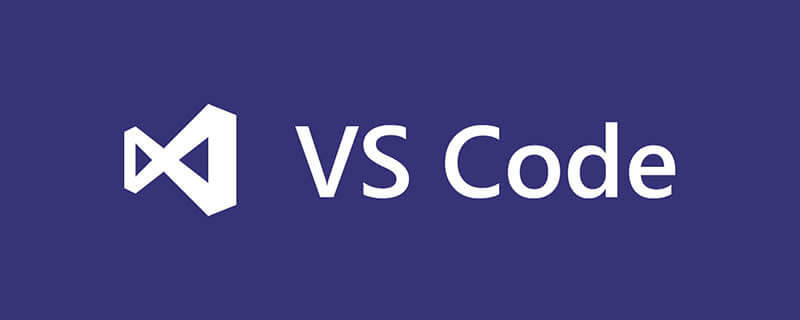
Ces derniers mois, tous les projets ont été déplacés vers VS Code (sauf à cause de problèmes de débogage d'Unity, j'ai utilisé Visual Studio à la place). VS Code 了(除了因为Unity调试问题反而用回了 Visual Studio) 。
这段时间抽空在帮朋友处理PHP项目,然而从来没有用过PHP调试功能的我,突然发现一个项目的bug,但是却怎么也打印不出东西,并且又不抛出错误。这就很离谱。于是乎,又开始填补自己的知识盲区,咱也要用上PHP的调试功能。【推荐学习:vscode教程、编程教学】
我使用的是WNMP环境,web服务器是 Nginx ,Apache 环境也是一样的流程。
使用默认版本PHP
使用默认版本的PHP就相当简单了,直接打开 XDebug调试组件 即可。
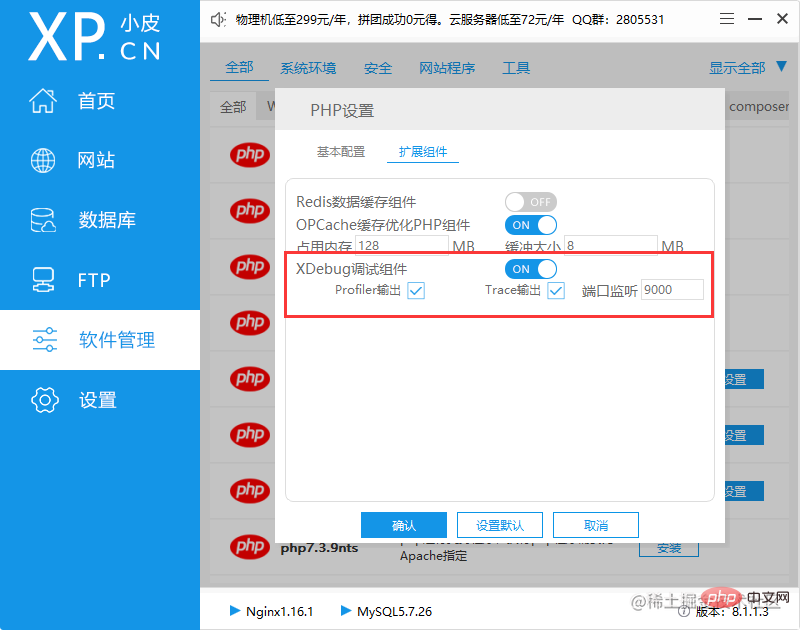
配置好了就可以跳过下面的部分,直接去下面看 配置 VS Code 。
使用自定义版本PHP
要不说我这个人做东西怎么慢呢,因为经常想要知道 为什么 和 别的方法。所以我并没有使用默认的PHP版本,而是顺便想要更新到PHP 7.x的最新版。
先到官方网站下载最新的 PHP 7.4.33 - windows.php.net/download,我使… nts 版本。下载完成以后放到 phpstudy 的相应目录下,例如 X:pathtophpstudy_proExtensionsphp 。文件夹名称修改为相同规则,例如 php-7.4.33nts 。
刚才下载的包里是不包含 XDebug 插件的,我们需要自己去下载和配置。
XDebug 官方网站有个非常贴心的功能,就是将本地 php_info 输出的信息,粘贴到输入框后,可以帮你分析出要下载的版本,并给出下载地址。到网址 xdebug.org/wizard 输入,然后点击 *Analyse my phpinfo() output* 按钮即可。
把下载好的dll插件拷贝到刚才 php-7.4.33ntsext 目录中,然后在 php.ini 中加上以下信息(直接加在最末尾即可,确保是在 OPCache 配置的后面):
[XDebug] zend_extension="D:\phpstudy_pro\Extensions\php\php-7.4.33nts\ext\php_xdebug.dll" xdebug.mode = debug xdebug.start_with_request = yes xdebug.client_port = 9000 xdebug.remote_autostart = 1 xdebug.collect_params=1 xdebug.collect_return=1 xdebug.auto_trace=On xdebug.remote_enable=On xdebug.remote_host=localhost xdebug.remote_port=9000 xdebug.remote_handler=dbgp
记得把 zend_extension 的值改为你插件实际所在的路径和实际的名称。
首先重启web服务器(无论 Nginx 还是 Apache),然后用 phpinfo() 打印PHP信息,看是否有 XDebug 插件。
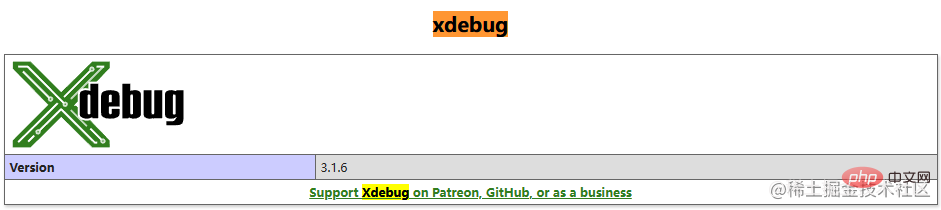
确保 VSCode 中已经下载 PHP Debug 插件。可以搜索下载,也可以点击这里跳转后下载 - marketplace.visualstudio.com/items?itemN… 。
打开 文件->首选项->设置 , 在配置中添加如下内容:
"php.validate.executablePath": "D:/phpstudy_pro/Extensions/php/php-7.4.33nts/php.exe"
最后直接点击 *运行和调试* 按钮,在创建的 launch.json
, Enseignement de la programmation]
Nginx et l'environnement Apache a le même processus. 🎜🎜Utiliser la version par défaut de PHP🎜🎜Utiliser la version par défaut de PHP est assez simple, il suffit d'ouvrir XDebug pour le débogage du composant fera l'affaire. 🎜🎜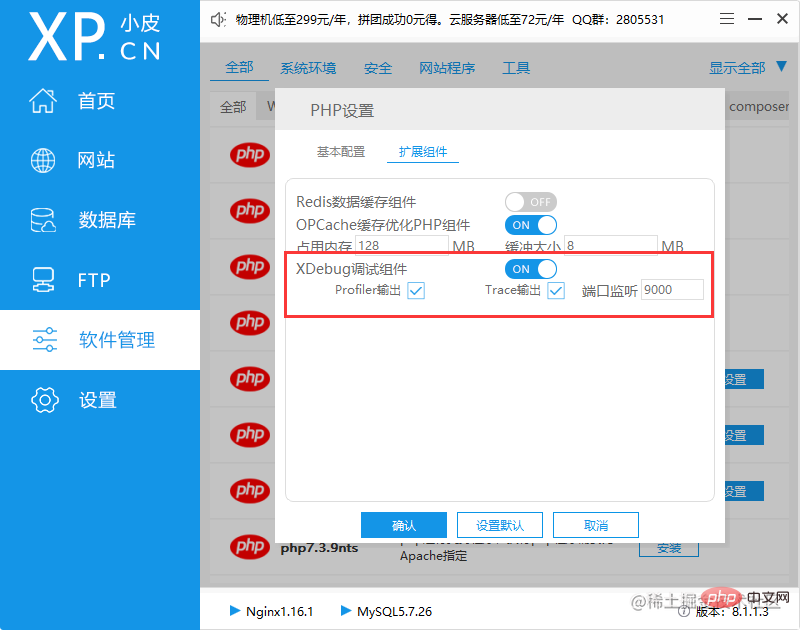 🎜🎜Configuré Vous pouvez ignorez la partie suivante et allez directement configurer VS Code ci-dessous. 🎜🎜Utilisez une version personnalisée de PHP🎜🎜Comment se fait-il que je sois si lent à faire les choses, parce que je veux souvent savoir
🎜🎜Configuré Vous pouvez ignorez la partie suivante et allez directement configurer VS Code ci-dessous. 🎜🎜Utilisez une version personnalisée de PHP🎜🎜Comment se fait-il que je sois si lent à faire les choses, parce que je veux souvent savoir Pourquoi et Quelque chose d'autre. Ainsi, au lieu d'utiliser la version PHP par défaut, je souhaitais mettre à jour vers la dernière version de PHP 7.x. 🎜PHP 7.4.33</ code> - <a href ="https://www.php.cn/link/d14b109bafe43e7d8593a8ce2c163f8a" target="_blank" rel="nofollow noopener noreferrer" title="https://windows.php.net/download%EF %BC%8C%E6 %88%91%E4%BD%BF%E7%94%A8%E7%9A%84%E6%98%AF" ref="nofollow noopener noreferrer">windows.php.net/download , j'ai utilisé...🎜 la version < code>nts. Une fois le téléchargement terminé, placez-le dans le répertoire correspondant de phpstudy, tel que X:pathtophpstudy_proExtensionsphp. Remplacez le nom du dossier par la même règle, telle que php-7.4.33nts. 🎜XDebug, nous besoin Téléchargez-le et configurez-le vous-même. 🎜🎜XDebug Le site officiel a une fonction très attentionnée, qui consiste à coller les informations sorties par le php_info local dans la zone de saisie, et cela peut vous aider à analyser la version vous souhaitez télécharger. Et donnez l'adresse de téléchargement. Accédez à l'URL xdebug.org/wizard🎜 Entrez, puis cliquez sur le bouton *Analyser ma sortie phpinfo()*. 🎜🎜Copiez le plug-in dll téléchargé dans le répertoire php-7.4.33ntsext tout à l'heure, puis ajoutez les informations suivantes dans php.ini (ajoutez-le directement au end) Oui, assurez-vous qu'il se trouve derrière la configuration OPCache) : 🎜{
"name": "Listen for Xdebug",
"type": "php",
"request": "launch",
"port": 9000
}zend_extension par le chemin et le nom réels de votre plug-in. 🎜phpinfo () code> Affiche les informations PHP pour voir s'il existe un plug-in <code>XDebug. 🎜🎜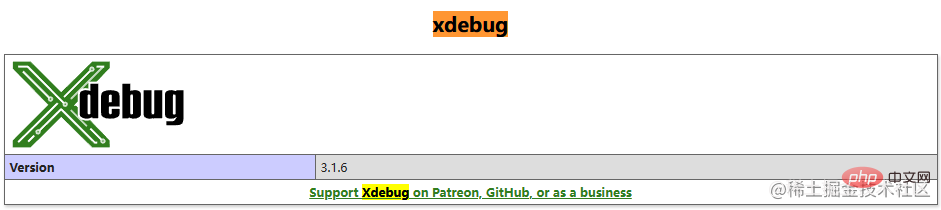 🎜
🎜PHP Debug a été téléchargé dans VSCode. Vous pouvez effectuer une recherche pour télécharger, ou cliquer ici pour accéder et télécharger - marketplace.visualstudio.com/items?itemN…🎜 . 🎜🎜🎜Ouvrez Fichier->Préférences->Paramètres et ajoutez le contenu suivant dans la configuration : 🎜rrreee🎜Enfin, cliquez directement sur le bouton *Exécuter et déboguer* . Ajoutez une configuration au launch.json créé, ou recherchez une configuration existante à modifier : 🎜rrreee🎜Pour plus de connaissances sur VSCode, veuillez visiter : 🎜Tutoriel de base de vscode🎜 ! 🎜🎜Ce qui précède est le contenu détaillé de. pour plus d'informations, suivez d'autres articles connexes sur le site Web de PHP en chinois!
 vscode
vscode
 Comment exécuter du code avec vscode
Comment exécuter du code avec vscode
 Comment ouvrir le fichier php
Comment ouvrir le fichier php
 Comment supprimer les premiers éléments d'un tableau en php
Comment supprimer les premiers éléments d'un tableau en php
 Que faire si la désérialisation php échoue
Que faire si la désérialisation php échoue
 Comment connecter PHP à la base de données mssql
Comment connecter PHP à la base de données mssql
 Comment connecter PHP à la base de données mssql
Comment connecter PHP à la base de données mssql
 Comment télécharger du HTML
Comment télécharger du HTML